Супергерои: как нарисовать Флеша (Flash)
Вы знаете, кто такой Flash? Увы, это не технология, на которой созданы flash-накопители, это супергерой, который, судя по недвусмысленному псевдониму — очень быстр.
К сожалению, дорогой художник, рассказать о выдающихся подвигах данного персонажа не смогу, как и о Зеленом Фонаре — это такая же сложная задача, как разбудить африканца и попросить его рассказать о героях удмуртского фольклора. Мне чаще встречались костюмы Флеша в детских магазинах, нежели повествование его историй по телеку. Но я исправлюсь! Как только мне будет известно что-нибудь еще, помимо того, как нарисовать супергероя Флеша, я обязательно расскажу об этом вам! Но вот о следующем герое — Железном Человеке — информации будет достаточно.
Самое распространенное использование слова “Flash” — вспышка, что-то очень быстрое и практически неуловимое. И поэтому Флеш, тот, что супергерой, а не ослепляющая штука на вашем фотоаппарате, будет бежать на нашем рисунке.
Инструкция по рисованию героя комиксов Flash’а
1 — Рисуем овал практически по вертикали — это будут относительные границы рисунка. Также мы наметим «скелет» Флеша.
2 — Пририсовываем контуры его маски.
3 — Приделываем круг на месте уха, и добавляем устремленный вперед профиль.
4 — В полуповороте выделяем напряжение мышц спины — герой бежит, и сейчас его правое плечо немного впереди, а левое с согнутой рукой на тыльной стороне рисунка. А это значит, что нам нужно нарисовать спину Flash’а.
5 — Добавляем ту руку, что позади.
6 — И кулак к ней.
7 — А теперь ту руку, что выступает вперед.
8 — И ее детали.
9 — Продемонстрируйте всю мощь супергероя, выделив все напряжение мышц ног.
10 — Продолжайте работу над ногами.
11 — Правая нога, которой герой отталкивается при беге уже почти готова — осталось нарисовать нижнюю от колена часть и одеть ее в фирменный сапог.
12 — Завершите детали второй ноги.
13 — Как обычно, супергерои обладают собственной символикой. Флэш не исключение, его конек — это молнии и «крылышки», схожие с теми, что были модны у римлян некоторое время назад.
14 — Сотрите все овалы и скелеты — сделайте так, чтобы на листке бумаги осталось лишь нужное нашему герою.
15 — Раскрасьте супергероя Flash’а в свойственные ему цвета — красный и желтый. И в очередной раз все готово, вы красавчик (или красавица — сидя по другую сторону монитора, могу лишь догадываться)!
Теперь то мы в курсе, как нарисовать Флэша — не молнию или аксессуар фототехники, а того супергероя, супербыстрого и супернеизвестного в наших краях!
Вам обязательно понравятся эти уроки:
Иллюстрированный самоучитель по Adobe Dreamweaver MX › Рисунки, звуки, фильмы › Графика Macromedia Flash и Shockwave [страница — 79] | Самоучители по работе в Internet
Графика Macromedia Flash и Shockwave
Выше мы уже упоминали мощнейший пакет векторной Web-графики и анимации Macromedia Flash, «родного брата» Dreamweaver.
Но даже если вы не имеете установленного на компьютере пакета Flash, вы все равно сможете размещать на своих страницах надписи и кнопки в формате Flash. Надписи Flash – это уже знакомые вам изображения-гиперссылки, но выполненные в формате Flash. Что касается кнопок Flash, то это просто активные изображения, имеющие вид кнопок и «нажимающиеся» при щелчке на них.
Если у вас установлена достаточно новая программа Web-обозревателя, то необходимый модуль расширения уже находится в ее составе. В противном случае вам придется посетить Web-сайт Macromedia, чтобы найти соответствующую версию проигрывателя. Так или иначе, вам время от времени все равно придется туда заходить, чтобы найти «свежий» проигрыватель, т. к. Flash постоянно обновляется, «обрастает» новыми возможностями, которые не поддерживаются старыми версиями проигрывателя.
Так или иначе, вам время от времени все равно придется туда заходить, чтобы найти «свежий» проигрыватель, т. к. Flash постоянно обновляется, «обрастает» новыми возможностями, которые не поддерживаются старыми версиями проигрывателя.
Сейчас мы рассмотрим, какие возможности работы с Flash-изображениями предлагает нам Dreamweaver.
Для такого случая мы снова создадим небольшую учебную страничку. Страница со сведениями об авторе уже готова (или почти готова), так что не стоит пока над ней издеваться. Для наших экспериментов будет достаточно обычной пустой странички. Но, прежде чем помещать на нее Flash-изображения, сохраните ее в файле 4.3.htm, в противном случае Dreamweaver сам напомнит вам об этом. И закройте эту страницу.
Увы, увы, опять приходится говорить об ошибках, как бы нам этого не хотелось… Конечно, иногда ошибки бывают маленькими и незаметными, но Dreamweaver MX – не тот случай. Из-за досаднейшей промашки разработчиков он не всегда корректно воспринимает имена файлов и папок, набранные русскими буквами. Поэтому проверьте имя папки, в которой вы сохранили Web-страницу 4.3.htm, и если ее имя или имя одной из папок верхнего уровня имеет русские имена, перенесите файл страницы в другую папку, имеющую в имени только английские имена и цифры. Теперь можете открывать вашу страницу 4.3.htm.
Поэтому проверьте имя папки, в которой вы сохранили Web-страницу 4.3.htm, и если ее имя или имя одной из папок верхнего уровня имеет русские имена, перенесите файл страницы в другую папку, имеющую в имени только английские имена и цифры. Теперь можете открывать вашу страницу 4.3.htm.
Сначала рассмотрим вставку надписи Flash – изображения в формате Flash, содержащего строку текста и работающего как изображение-гиперссылка.
Надпись Flash создается с помощью кнопки Flash Text (рис. 4.16) страницы Media панели объектов. Вы также можете воспользоваться пунктом Flash Text подменю Interactive Images меню Insert. Параметры создаваемой надписи Flash задаются в диалоговом окне Insert Flash Text, показанном на рис. 4.17.
Рис. 4.16. Кнопка Flash Text панели объектов
Рис. 4.17. Диалоговое окно Insert Flash Text
Триммер BaByliss FLASHFX FX59E для создания контуров и рисунков hair tattoo
Описание
Триммер FLASH FX FX59E — удачная новинка от фирмы BaByliss, которая за несколько месяцев сумела завоевать массу поклонников как среди профессиональных барберов, так и среди обычных потребителей!
Триммер создан специально для создания рисунков, четких контуров и hair-tatoo, что по достоинству оценят барберы.
Мощность, удобство и легкость — вот основные преимущества данной модели.
В пользу мощности говорит в первую очередь роторный мотор. Именно он обеспечит длительную «жизнь» вашему триммеру, а также позволит справиться с волосами любой густоты. Частота оборотов у него — 6500 об/мин, но при этом при помощи специальной кнопки ее можно уменьшать, а значит вы сможете не только работать с массой, но и делать окантовки.
Очень мощным является и литиево-полимерный аккумулятор, который гарантирует надежную бесперебойную работу без «эффекта памяти», когда прибор заряжается на столько же процентов, на сколько он разрядился. Здесь такой недостаток отсутствует!
Говоря об удобстве, стоит в первую очередь упомянуть Т-образный нож шириной 40 мм. Он на целых 25% длиннее обычных U-образных ножей, а поэтому с его помощью вы создадите все виды причесок: объемные стрижки, рисунки hair tatoo и окантовки различных форм даже в таких сложных зонах, как зоны шеи ушей, прямые линии — любой образ теперь возможен с новым ножом!
Удобным дополнением является продолжительность заряда: она равна 75 мин, да и после полной разрядки через два часа прибор уже будет полностью готов к работе!
Помимо прочего необыкновенно стильный корпус порадует настоящих эстетов, ведь он снабжен LED-экраном с разнообразными полосами, что является удачной возможностью контролировать уровень заряда. А эффектный золотой лев начнет мигать в случае полной разрядки прибора!
А эффектный золотой лев начнет мигать в случае полной разрядки прибора!
И, наконец, важным преимуществом является эргономичность корпуса, а главное, бесшумность самого прибора и отсутствие вибрации, что имеет большое значение для барберов, много часов находящихся за работой.
FLASH FX FX59E: почувствуй всю силу инновационных технологий с новой удачной покупкой от BaByliss!
Инновационный роторный мотор мощностью 6500 об/мин
Полимерно-литийный аккумулятор гарантирует беспроводную работу прибора в течение долгого времени.
Регулируемый нож. T-образный нож шириной 40 мм можно отрегулировать по вашему желанию, в том числе до гладкости 0 мм! Дайте волю вашей фантазии!
Комплект насадок 3, 6, 10, 13 мм обеспечивает разнообразие в работе и позволяет выполнять разные техники стрижки.

LED-экран с цветными полосками отобразит уровень заряда. Удобство и эстетичность в одном приборе!
Настройки скорости. 2 настройки скорости позволят использовать триммер как для окантовок, так и для объемных стрижек. Теперь машинка для стрижки не нужна!
Эргономичная форма. Триммер отлично сбалансирован, поэтому вы сможете управлять им по своему желанию, выполняя самые «детальные» стрижки и окантовки.
Комплектация: щеточка для очистки, масло для смазки, 4 насадки для стрижки, подставка под триммер.
Флеш диск Verbatim 16Gb Mini Tattoo Dragon 49888 USB2.0 белый/рисунок
Флеш диск Verbatim 16Gb Mini Tattoo Dragon 49888 USB2.0 белый/рисунок
Флеш диск Verbatim 16Gb Mini Tattoo Dragon 49888 USB2. 0 белый/рисунок
0 белый/рисунок
Характеристики
- Производитель VERBATIM
- Кол-во шт. в упаковке 1
- Корпус/каркас пластик
- Основной цвет оформления белый
- Разъем закрывается колпачком
- Интерфейс
USB2.
 0
0 - Бренд VERBATIM
- PartNumber/Артикул Производителя 49888
- Объем 16
- Модель Mini Tattoo Dragon
- Разъем (тип) USB А
- Размеры 18.5×54.2×7.9мм
- Вес 7
- Дополнительный цвет(узор) рисунок
- Размер (флеш диски) 16Gb
Арт. 00030140
00030140
Сравнить
Документы
Обратный flash — картинки
Обратный flash — картинкиОбратный flash — обоивспышка искусство барри аллен флэш профессор зум обратный -flash eobard thawne погоня1920 x 1200, 226 кБ
во весь экрансохранитьобратный -flash eobard thawne барри аллен вспышка dc comics искусство скорость погоня сериал1920 x 1200, 197 кБ
во весь экрансохранитьвспышка молния дерево ночь1920 x 1200, 147 кБ
во весь экрансохранитьвспышка звезда лучи черный фон1920 x 1200, 190 кБ
во весь экрансохранитьобратный отсчет восемь цифра1920 x 1080, 204 кБ
во весь экрансохранитьобратные стена модель зеленый1920 x 1224, 220 кБ
во весь экрансохранитьобратные красные звезда логотип ткань1920 x 1200, 235 кБ
во весь экрансохранитьобратные ткань пластик1920 x 1280, 164 кБ
во весь экрансохранитьобратные кеды звезда1680 x 1050, 132 кБ
во весь экрансохранитьночь дома огни небо облака тучи молнии разряд вспышки дождь гроза1920 x 1200, 485 кБ
во весь экрансохранитькамера ansco флэш clipper макро1920 x 1200, 260 кБ
во весь экрансохранитьkodak домовой соколиный глаз вспышки камера фон1920 x 1280, 257 кБ
во весь экрансохранитьимперский марк xii вспышки камеры фон1920 x 1200, 299 кБ
во весь экрансохранитьkodak instamatic х 45 американская камера затвор cds-метр электрический глаз диафрагма фотовспышка sitrobe-x фон2107 x 1200, 335 кБ
во весь экрансохранитьnikon d- 700 fx профессиональная зеркальная фотокамера объектив af nikkor 24-85 f/2. 8-4 d вспышка nikon speedlight sb-910 ремешок фон
8-4 d вспышка nikon speedlight sb-910 ремешок фон2098 x 1200, 474 кБ
во весь экрансохранитьmamiya ze кварц 35мм зеркальный фотоаппарат вспышка yashica cs- 201 авто объективы mamiya-e 50mm sekor f / 2 осава mc 75-150mm f/3.8 кольца телеконвертор mc4 осава штатив фон2095 x 1200, 355 кБ
во весь экрансохранить« никон » фотоаппараты объективы вспышка фотоэкспонометр футляр для оборудования фон1973 x 1200, 355 кБ
во весь экрансохранитьфотоаппарат «зоркий 6» фотоэкспонометр «ленинград 2» фотовспышка фон1920 x 1465, 461 кБ
во весь экрансохранитьгород ночь небо салют взрывы огонь вспышки2003 x 1200, 386 кБ
во весь экрансохранитьразноцветный салют вспышки фейерверки1920 x 1200, 425 кБ
во весь экрансохранитьпламя луч линии обои мония разряд вспышка1920 x 1440, 153 кБ
во весь экрансохранитьночь небо салют огни вспышки зрелище пиротехника2048 x 1090, 367 кБ
во весь экрансохранитьвспышка логотип постоянного тока комиксы красные1920 x 1080, 62 кБ
во весь экрансохранитьвспышка постоянного тока комиксы супергерой1920 x 1080, 195 кБ
во весь экрансохранитьЕщё картинки
открыть корзинуочистить корзинуРисование в программе Macromedia Flash Professional 8
Вы уже знаете, для чего нужна программа Macromedia Flash Professional 8, и знаете интерфейс этой программы. Теперь поговорим о том, как в этой программе делать изображения. Для начала разберемся со цветами.
Теперь поговорим о том, как в этой программе делать изображения. Для начала разберемся со цветами.
Colors (цвета)
Для выбора цвета линии и заливки предназначена область в середине панели инструментов, под названием Colors. Значок с изображением карандаша и иконка выбора цвета в первом ряду этой области определяют цвет линии (Stroke colors), а значок с изображением опрокинутого ведра и иконка выбора цвета во второй линии определяют цвет заливки (Fill color).
Line (линия)
Инструмент Line служит для проведения прямых линий. Выберите этот инструмент, нажмите курсором в рабочей области там, где будет начальная точка линии, затем, не отпуская клавишу мыши, тяните курсор туда, где будет конечная точка линии. Если нужно провести линию под углом, кратным 45 градусов, нажмите при этом на кнопку Shift. Цвета создаваемых линий определяются цветом инструмента Stroke color.
Oval (овал) и Rectangle (прямоугольник)
Выбираете точку, соответствующую углу прямоугольника либо воображаемого прямоугольника, в который вписан овал, и протягиваете, при нажатой клавиши мыши, курсор по диагонали этого прямоугольника. Цвет линии и заливки соответствует выбранным цветам Stroke colors и Fill color.
Прямоугольник может иметь радиус скругления на углах. Для скругления нужно нажать в свойствах прямоугольника (в нижней части панели инструментов) на иконку с радиусом (Set Corner Radius), и выбрать значение радиуса.
Также в Macromedia Flash Professional 8 можно создавать правильные круги и квадраты, если нажать кнопку Shift при протягивании. При создании овала или прямоугольника появляются два связанных графических элемента, которые можно выделять и редактировать отдельно.
Selection (выделение)
Используется в программе Macromedia Flash Professional для выделения и изменения графики. Выделенные элементы графики отображаются точечным рисунком.
Выделенные элементы графики отображаются точечным рисунком.- Для выделения одного графического элемента необходимо щелкнуть по нему левой клавишей мыши. Щелкнув, и нажав на кнопку Shift, можно выделить несколько графических элементов сразу.
- Для выделения всех соединенных графических элементов необходимо сделать двойной щелчок по объекту.
- Для выделения части графического элемента следует применить выделение рамкой. При этом выделением будет охвачена выделением только часть объекта, и при последующем редактировании эта часть будет отделена от остального рисунка с обрезанием всех линий и заливки.
- Для перемещения объекта необходимо выделить его, затем подвести курсор к объекту и перетащить его левой клавишей мыши.
- Для перемещения вершины угла или крайней точки линии следует расположить в этой точке курсор, пока рядом с курсором не появится символ угла, а затем выполнить перемещение.
- Для изгиба кривой, или прямой линии, следует разместить в точке будущего скругления курсор, пока рядом с курсором не появится символ кривой, а затем выполнить перемещение.

- Для одновременного перемещения и копирования объекта следует выделить его, затем подвести курсор к объекту и перетащить его, одновременно нажав клавишу Alt. Таким способом удобно, например, создавать параллельные прямые, или группы, состоящие из одинаковых фигур.
Свойства инструмента Selection
Snap (магнит) вызывает непосредственную фиксацию курсора прямо в точку пересечения сетки (если она показана), или в конкретное место на графическом объекте. С помощью этого свойства один графический элемент можно зафиксировать по центру, средней точке, или на конечной точке другого графического объекта. Кроме того, один элемент можно сделать примыкающим к другому элементу.
Smooth (сглаживание) вызывает появление в выделенной области более плавных кривых. При повторном выборе кривые продолжают сглаживаться.
Straighten (спрямление) вызывает появление в выделенной области более спрямленных кривых. При повторном выборе кривые продолжают спрямляться.
Видео о том, как рисовать в программе Macromedia Flash Professional 8
Более подробные сведения Вы можете получить в разделах «Все курсы» и «Полезности», в которые можно перейти через верхнее меню сайта. В этих разделах статьи сгруппированы по тематикам в блоки, содержащие максимально развернутую (насколько это было возможно) информацию по различным темам.
Также Вы можете подписаться на блог, и узнавать о всех новых статьях.
Это не займет много времени. Просто нажмите на ссылку ниже:
Подписаться на блог: Дорога к Бизнесу за Компьютером
Проголосуйте и поделитесь с друзьями анонсом статьи на Facebook:
17.8. Рисунок в стиле флеш. Цифровая фотография. Трюки и эффекты
Читайте также
Вставка в веб-документ флеш-ролика
Вставка в веб-документ флеш-ролика
Многие современные Интернет-ресурсы используют на своих страницах флеш-объекты. Одни пользуются флеш-объектами в рекламных целях, другие – для привлечения посетителей, и т. д. В любом случае, если вы занимаетесь разработкой – очень
Одни пользуются флеш-объектами в рекламных целях, другие – для привлечения посетителей, и т. д. В любом случае, если вы занимаетесь разработкой – очень
Глава 6 В стиле Samba
Глава 6 В стиле Samba Изначально для обмена файлами между компьютерами использовался FTP-протокол (об этом подробно поговорим в гл. 10). Но он неудобен, т.к. использует технологию «клиент-сервер». Чтобы получить с компьютера друга файл, он должен запустить у себя FTP-сервер, а вы с
Замечания о стиле
Замечания о стиле Я нахожу приятным поместить так много шуток в мою документацию, насколько возможно. Я пишу это, потому что я наслаждаюсь этим, и я считаю, что Вы читаете это по той же самой причине. Если Вы хотите получить только суть, игнорируйте весь нормальный текст и
Урок 27 Наскальный рисунок
Урок 27 Наскальный рисунок Надеемся, вы читали бессмертные «12 стульев» Ильфа и Петрова. Тогда должны помнить, как, любуясь очаровательными горными видами во время пешего перехода по Военно-Грузинской дороге, Бендер в компании с Ипполитом Матвеевичем не могли не заметить
Тогда должны помнить, как, любуясь очаровательными горными видами во время пешего перехода по Военно-Грузинской дороге, Бендер в компании с Ипполитом Матвеевичем не могли не заметить
Выпуск в голливудском стиле
Выпуск в голливудском стиле Анонс — рекламный показ отрывков — выпускЕсли выпустить программу в лесу, где ее некому использовать, произведет ли она фурор? Мы о том, что если выпустить программу без предварительной подготовки, то, скорее всего, никто о ней не узнает.Чтобы
Как скомбинировать фото и рисунок?
Как скомбинировать фото и рисунок?
Щелкните на треугольной стрелке в нижней части кнопки Вставить (1).Откроется меню вставки. Выберите в нем команду Вставить из (2).Откроется диалог вставки изображения из файла. Выберите нужный файл, например, фото, и нажмите кнопку Открыть
Выберите нужный файл, например, фото, и нажмите кнопку Открыть
Как сохранить рисунок?
Как сохранить рисунок? Чтобы сохранить созданный рисунок в виде файла, нажмите кнопку Сохранить в верхнем левом углу окна (1) либо сочетание клавиш Ctrl+S. Откроется диалоговое окно Сохранить как.В левой части окна выберите папку, в которую нужно сохранить файл. По умолчанию
Как вставить в документ рисунок?
Как вставить в документ рисунок? Щелкните кнопкой мыши и установите курсор в том месте документа, куда вы хотите вставить картинку (1).На панели инструментов щелкните на пункте Вставить (2). В развернувшейся панели нажмите на кнопку Изображение (3). Откроется диалог выбора
17.
 6. Рисунок чернилами
6. Рисунок чернилами
17.6. Рисунок чернилами В компьютерной графике часто используется стилизация рисунка. Это означает, что, применяя различные инструменты, рисунку придается такой вид, как если бы он был сделан от руки углем, карандашом или каким-нибудь другим инструментом. Такие изображения
Флеш-память
Флеш-память Флеш-память («флешка») – еще один представитель семейства устройств внешней памяти. В отличие от описанных в этой главе устройств, во «флешках» ничего не вращается и не двигается. Это значительно снижает энергозатраты при записи и считывании информации,
Десять интересных способов применения флеш-накопителя
Десять интересных способов применения флеш-накопителя
Чаще всего флеш-накопители используют для транспортировки данных, но на самом деле возможности портативных карманных устройств этим далеко не ограничиваются. В этой статье я расскажу о десяти самых интересных
В этой статье я расскажу о десяти самых интересных
Фоновый рисунок Рабочего стола
Фоновый рисунок Рабочего стола Как и предыдущие версии операционной системы, Windows Vista позволяет настраивать фоновый рисунок Рабочего стола, для чего используется элемент Фоновый рисунок рабочего стола элемента Персонализация.После его запуска на экране появится окно
Меню в стиле Phoenix
Меню в стиле Phoenix Различных BIOS довольно много, поэтому рассмотрим работу с программой настройки Phoenix BIOS. Войти в данную программу можно с помощью клавиши F2, нажатой во время процедуры POST.Меню программы состоит из следующих пунктов:? Main – основные параметры компьютера
Меню в стиле Award
Меню в стиле Award
Меню в стиле Award (рис. 3.8) является даже более распространенным, чем меню в стиле Phoenix, поэтому его нельзя не рассмотреть. Рис. 3.8. Меню в стиле AwardКак видно из рис. 3.8, пользователю доступны 8 подменю (обозначены знаком ?)и 6 команд программы SETUP:? Standard CMOS Features –
3.8) является даже более распространенным, чем меню в стиле Phoenix, поэтому его нельзя не рассмотреть. Рис. 3.8. Меню в стиле AwardКак видно из рис. 3.8, пользователю доступны 8 подменю (обозначены знаком ?)и 6 команд программы SETUP:? Standard CMOS Features –
Добавление текста в рисунок
Добавление текста в рисунок Для помещения текста в рисунок можно использовать несколько способов (рис. 5.83).? Чтобы вставить текст в прямоугольной рамке, используйте автофигуру Надпись ? Для создания пояснительного текста к рисункам удобно использовать автофигуры из
3 способа рисования Flash от новичка до продвинутого уровня
В этом уроке мы отправимся в мир Лиги Справедливости, чтобы нарисовать одного из его удивительных персонажей, известного как Флэш. Одна вещь, которая нам нравится во вспышке, помимо его великолепного внешнего вида, — это его сверхзвуковая скорость. Теперь мы будем рисовать вспышку во всей его красе, и мы будем делать это тремя способами, чтобы вы могли проверить свои навыки от начального уровня до продвинутого уровня. Кроме того, для каждого из трех способов мы создадим манекен.Они послужили бы базой для наших финальных набросков. Кроме того, вы должны внимательно следовать шагам каждого учебника, чтобы получить наилучшие результаты. Тем не менее, давайте займемся рисованием !.
Одна вещь, которая нам нравится во вспышке, помимо его великолепного внешнего вида, — это его сверхзвуковая скорость. Теперь мы будем рисовать вспышку во всей его красе, и мы будем делать это тремя способами, чтобы вы могли проверить свои навыки от начального уровня до продвинутого уровня. Кроме того, для каждого из трех способов мы создадим манекен.Они послужили бы базой для наших финальных набросков. Кроме того, вы должны внимательно следовать шагам каждого учебника, чтобы получить наилучшие результаты. Тем не менее, давайте займемся рисованием !.
Как рисовать вспышку лица (начальный уровень)
В этом уроке мы будем рисовать лицо вспышки, и это будет сделано за тринадцать простых шагов. Я проведу вас через каждый шаг, и вы получите безупречный результат, если будете строго им следовать.
Шаг 1. Рисование челюстей с правой стороны
Используя изображение выше в качестве руководства, просто нарисуйте простую изогнутую линию, чтобы изобразить его правую челюсть.
Шаг 2: Рисуем челюсти, левая сторона
С левой стороны нарисуйте еще одну кривую, чтобы соединиться с правой стороной челюстей. Это должно дать полную челюсть.
Шаг 3: Рисование головы
Чтобы нарисовать голову нашего персонажа, просто нарисуйте изогнутую линию в виде дуги, соединяющую правую сторону челюсти с левой стороной челюсти.
Шаг 4: Рисование шеи и груди
Используя изображение выше в качестве руководства, нарисуйте шею в виде двух коротких наклонных вертикальных линий, которые соединяются с головой.Затем нарисуйте прямую горизонтальную линию, которая проходит прямо под шеей. Наконец, сундук следует нарисовать в виде дуги или полукруга, который соединяется с горизонтальной линией. При рисовании левая сторона шеи и груди должна быть больше правой.
Шаг 5: Рисование отверстий для глаз в маске
Для этого этапа просто обратитесь к рисунку выше и нарисуйте отверстия для глаз маски в форме настоящих глаз. Однако каждое отверстие должно быть близко к другому.
Однако каждое отверстие должно быть близко к другому.
Шаг 6: Рисуем отверстие для рта маски
Нарисовав отверстия для глаз, нарисуйте отверстие для рта в виде зигзагообразной вырезки.Как видно, отверстие должно выступать над носом.
Шаг 7: Рисование рта и носа
Рот можно изобразить двумя короткими горизонтальными линиями. Как показано на рисунке, нижняя линия должна быть короче верхней.
Шаг 8: Рисование ушей
Для ушей просто нарисуйте очень короткие кривые с каждой стороны головы на одном уровне с глазами и носом.
Шаг 9: Рисование крыльев ушей и флэш-логотипа
Используя изображение в качестве ориентира, крылья уха следует нарисовать в виде двух вертикальных линий, выходящих из каждого уха и имеющих острый кончик.Нарисовав это, нарисуйте логотип flash на груди нашего персонажа.
Шаг 10: Рисование окончательной линии Арт
Здесь мы собираемся нарисовать наш окончательный набросок, включив в него все линии на картинке выше, которые мы пропустили на предыдущих шагах.
Шаг 11: Покраска основных цветов
Вот где мы добавляем изюминку в наш набросок. Так что вытащите все цвета, как показано на картинке, и приступим к рисованию.
Шаг 12: Рисование теней
Тени у нашего персонажа можно увидеть в таких местах, как лоб, под глазами и на левой стороне шеи.Для наилучшего эффекта тени используйте хроматический черный или дополнительные цвета вместо прямого черного.
Шаг 13: Раскрашивание огней
Для источников света смешайте свечение в темном порошке с красным цветом и коснитесь областей за пределами теней.
Если вас интересуют дополнительные бесплатные пошаговые уроки рисования, подобные этому, не стесняйтесь посетить раздел Учебники по рисованию.
Как рисовать стоячее положение (средний уровень)
В этом уроке мы будем рисовать вспышку на его ногах за шесть простых шагов.Не забывайте строго следовать каждому шагу.
Шаг 1: Рисование торса
Вспышка туловища следует рисовать в масштабе 3/4, то есть левая сторона, обращенная к зрителям, должна быть шире правой. Кроме того, его грудь и плечи должны быть больше талии. Далее его торс также следует разделить вертикальной и горизонтальной линиями, которые подчеркнут его грудь. Следует провести еще одну горизонтальную линию, чтобы выделить его ключицу. Нарисовав это, следует нарисовать круг в верхней части туловища между плечами и в верхней левой части туловища, чтобы служить основой для головы и рук соответственно.Наконец, нужно создать основу для ног наших персонажей в виде мужского нижнего белья.
Кроме того, его грудь и плечи должны быть больше талии. Далее его торс также следует разделить вертикальной и горизонтальной линиями, которые подчеркнут его грудь. Следует провести еще одну горизонтальную линию, чтобы выделить его ключицу. Нарисовав это, следует нарисовать круг в верхней части туловища между плечами и в верхней левой части туловища, чтобы служить основой для головы и рук соответственно.Наконец, нужно создать основу для ног наших персонажей в виде мужского нижнего белья.
Шаг 2: Рисование ног
Ноги должны быть нарисованы в виде больших трубок, которые постепенно уменьшаются по мере попадания в колени. После колен они должны выгибаться и постепенно уменьшаться по мере продвижения к щиколоткам. Затем нарисуйте ступни, как показано на изображении. Колени также должны быть выделены двумя горизонтальными линиями в области колен каждой ноги, и внутри этих линий должен быть нарисован круг.
Шаг 3: Рисуем руки
Руки следует рисовать в виде трубок, которые вначале становятся большими и уменьшаются в размерах по мере того, как достигают области локтей. Затем они должны расширяться и уменьшаться по мере попадания на запястье. Затем нарисуйте руки и пальцы, как показано на картинке. Нарисовав это, нарисуйте линии, видимые в верхней части рисунка. Это служит для выделения бицепса и трицепса.
Затем они должны расширяться и уменьшаться по мере попадания на запястье. Затем нарисуйте руки и пальцы, как показано на картинке. Нарисовав это, нарисуйте линии, видимые в верхней части рисунка. Это служит для выделения бицепса и трицепса.
Шаг 4: Рисование головы
Сначала нужно нарисовать шею на основе, ранее созданной для головы.Затем нарисуйте голову в виде круга среднего размера. Затем разделите голову вертикальной линией. При этом следует использовать масштаб чертежа 3/4. Наконец, используя изображение в качестве ориентира, нарисуйте горизонтальную линию, которая будет пересекать вертикальную линию.
Шаг 5: Рисование тела и деталей костюма
На этом этапе мы начнем рисовать черты тела, такие как глаза и нос, и детали костюма, такие как логотип Flash на груди или громоподобные наушники, надетые на уши.
Шаг 6: Рисование окончательной линии Арт
На этом этапе слегка сотрите манекен и используйте оставшиеся следы, чтобы нарисовать окончательный набросок изображения выше. Следует правильно прорисовать детали лица и одежду.
Следует правильно прорисовать детали лица и одежду.
Шаг 7: Покраска основных цветов
Вот где мы добавляем изюминку в наш набросок. Так что вытащите все цвета, как показано на картинке, и приступим к рисованию.
Если вы хотите узнать, какие художественные принадлежности мы используем для рисования и рисования, вы можете посетить разделы «Рекомендуемые материалы» и «Рекомендуемые планшеты».
Как рисовать бегущую вспышку (заранее)
Ну, мы знаем, что вспышка имеет сверхчеловеческую скорость. Итак, в этом уроке мы нарисовали бы его бегущим за семь простых шагов.
Шаг 1: Рисование торса
Флэш туловище должно быть наклонено вперед, а его плечи и грудь должны быть шире, чем его поясница. Внутреннюю часть туловища следует разделить на три горизонтальные линии. Первые бегают от плеча к плечу, а остальные выделяют грудь и пресс.Нарисовав это, используя изображение в качестве ориентира, вертикальная линия должна разделить туловище сверху вниз.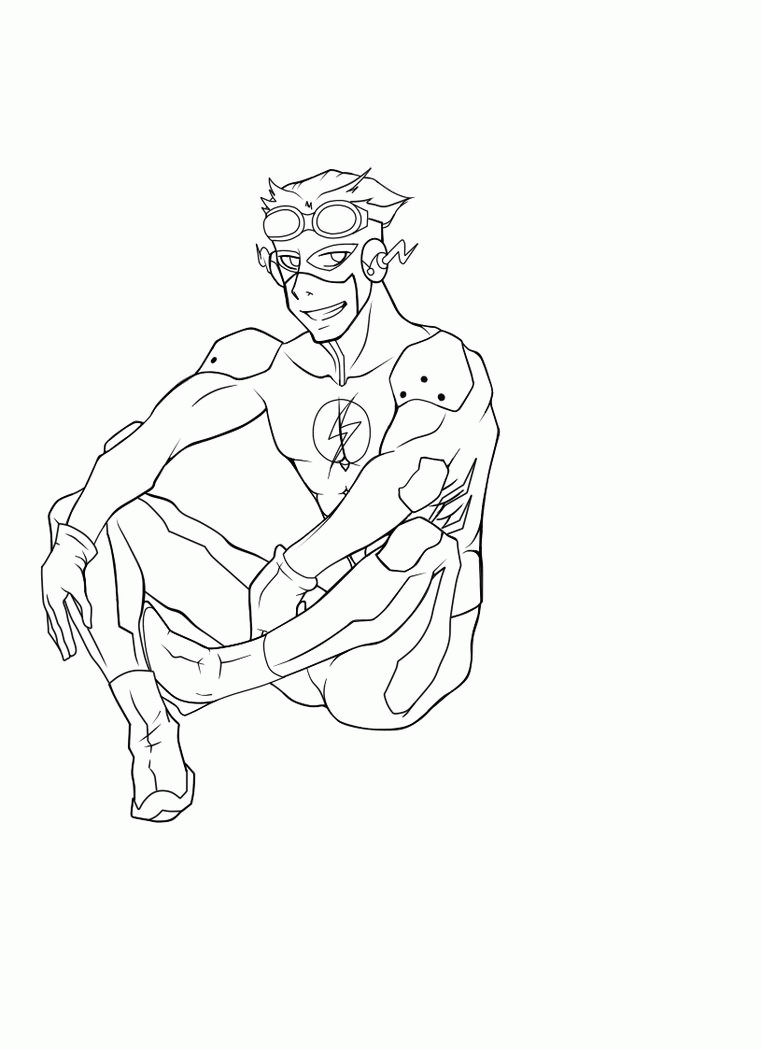 Затем в верхней части туловища нарисуйте круг, а с правой стороны туловища нарисуйте кривую. Это послужило бы основанием для головы и рук соответственно.
Затем в верхней части туловища нарисуйте круг, а с правой стороны туловища нарисуйте кривую. Это послужило бы основанием для головы и рук соответственно.
Шаг 2: Рисование ног
Ноги должны быть закрыты, и левая нога будет больше правой. Итак, в основном нарисуйте две длинные вертикальные линии, которые соединяются с туловищем, и нарисуйте еще одну вертикальную линию посередине, причем левая сторона будет больше правой.
Шаг 3: Рисуем руки
Используя изображение в качестве ориентира, правая рука должна быть согнутой вперед, а правая рука должна быть вытянутой назад. Каждая рука должна начинаться как большая труба и уменьшаться в размерах по мере того, как доходят до локтей. Затем они должны расширяться и уменьшаться по мере попадания на запястье. Затем нарисуйте руки и пальцы, как показано на картинке. Нарисовав это, нарисуйте линии, видимые в верхней части рисунка. Это служит для выделения бицепса и трицепса.
Шаг 4: Рисование головы
Голова нашего персонажа должна иметь овальную форму среднего размера. Затем его следует разделить вертикальной и горизонтальной линиями. Эти линии пригодятся для прорисовки деталей лица.
Затем его следует разделить вертикальной и горизонтальной линиями. Эти линии пригодятся для прорисовки деталей лица.
Шаг 5: прорисовка деталей и окончательная штриховая графика
На этом этапе мы начнем рисовать детали костюма, такие как логотип Flash на груди, грохот на запястьях или гарнитуры типа грома, надетые на уши.
На этом этапе вы должны немного затемнить манекен, а затем использовать оставшиеся следы, чтобы нарисовать финальные линии и одежду нашего персонажа.
Шаг 6: Покраска основных цветов
Вот где мы добавляем изюминку в наш набросок. Так что вытащите все цвета, как показано на изображении, например, красно-желтый и белый, и давайте нарисуем шедевр.
Шаг 7: Рисование теней
На этом изображении можно увидеть отблески теней на его плечах, плечах, подмышках и в нескольких других местах.Итак, чтобы получить лучшую картину теней, используйте более темные дополнительные цвета или хроматический черный вместо прямого черного.
Заключение
Вот где мы называем это обертыванием. Однако, если вы хотите отточить свои навыки рисования персонажей, пока что не откладывайте инструменты рисования. Просто повторите эти уроки, и вы станете идеальным в кратчайшие сроки.
Если вас интересуют дополнительные бесплатные пошаговые уроки рисования, подобные этому, не стесняйтесь посетить раздел Учебники по рисованию.
Сценаристы: Эсеандре и Тони Жустаманте Якобс, Художники: Тремейн Фелисия Найду и Мафер Барута
Резюме
Название статьи
3 способа рисования Флэша от новичка до продвинутого уровня
Описание
В этом уроке мы перейдем в мир Лиги Справедливости, чтобы нарисовать одного из его удивительных персонажей, известного как Флэш. Что нам нравится во вспышке помимо его великолепного внешнего вида, так это его сверхзвуковая скорость
Автор
Сценаристы: Эсеандре и Тони Жустаманте Джейкобс, Художники: Тремейн Фелисия Найду и Мафер Барута
Имя издателя
Улучшайте свои рисунки
Логотип издателя
флеш-рисунков — АНН ЛИНДБЕРГ
Covid-19 — это яркий посланник, стоящий у наших дверей, обнажающий взаимосвязь между социальным неравенством и здоровьем человека, одновременно обнажая нашу неготовность к изменению климата. Важность момента ощутима, поскольку вирус выявляет множество проблем, которые невозможно отключить. Доступ к питьевой воде, вырубка лесов, плохое качество воздуха, таяние ледяных шапок, нашествия насекомых и экстремальные погодные явления — признаки нездоровой планеты. Пандемия — один из многих симптомов. Наши взаимосвязанные глобальные пути общения, путешествий и торговли создают благодатную почву для быстрого экспоненциального распространения болезней. Системная экономическая, расовая, жилищная несправедливость и несправедливость в сфере здравоохранения освещены солнцем и «разоблачены» этими условиями в этот глобальный переломный момент.
Важность момента ощутима, поскольку вирус выявляет множество проблем, которые невозможно отключить. Доступ к питьевой воде, вырубка лесов, плохое качество воздуха, таяние ледяных шапок, нашествия насекомых и экстремальные погодные явления — признаки нездоровой планеты. Пандемия — один из многих симптомов. Наши взаимосвязанные глобальные пути общения, путешествий и торговли создают благодатную почву для быстрого экспоненциального распространения болезней. Системная экономическая, расовая, жилищная несправедливость и несправедливость в сфере здравоохранения освещены солнцем и «разоблачены» этими условиями в этот глобальный переломный момент.
В первые недели изоляции из-за Covid-19 в начале марта 2020 года в штате Нью-Йорк я начал серию небольших, в основном квадратных рисунков, выполненных графитом и цветным карандашом. Это честные инстинктивные визуализации с интуитивным качеством, которые отражают мой опыт в эти неопределенные времена. В результате появилась серия flash-рисунков — тональные поля с прерываниями, нарушениями и вспышками неправильного цвета; рендеринг мессенджера. Эта работа, богато насыщенная яркими оттенками красного, шартреза, апельсина и фуксии, представляет мое психологическое состояние в это время потрясений и национальных расчетов.Они выражают очарование и отчаяние, одновременно ритмичные и раздражающие, пытающиеся отреагировать на этот критический момент.
Эта работа, богато насыщенная яркими оттенками красного, шартреза, апельсина и фуксии, представляет мое психологическое состояние в это время потрясений и национальных расчетов.Они выражают очарование и отчаяние, одновременно ритмичные и раздражающие, пытающиеся отреагировать на этот критический момент.
Эти флэш-рисунков позволяют мне говорить о пережитом эмоциональном опыте, поскольку он смешивается с объективной реальностью в неопределенные и постоянно меняющиеся времена. Хотя ежедневные новости вдохновляют на создание каждого рисунка, рисунки не являются ни буквальными иллюстрациями, ни отображением специфики. Скорее, события новостей являются триггерами темперамента, интенсивности, цвета и формы рисунков и, следовательно, становятся репрезентациями эмоциональных и психологических состояний.Мое использование цвета, плотности, тональных вариаций, ритма, рисунка и построения линий выражает своего рода визуализацию эмоциональных данных в реальном времени, отражая меняющиеся факты, разработки вакцин, общественные настроения, экономическое давление, политические сдвиги.
Эти флэш-рисунки отражают острую и насущную потребность в постоянной работе, ориентированной на текущие события. Мы живем в ярких реалиях. Эти рисунки олицетворяют триангуляцию — время, эксперименты и актуальность глобальных событий.Они глубоко связаны с тем, где я нахожусь, где мы находимся как нация, и как это может стимулировать новые направления в будущем.
Эти изображения представляют собой выбранную группу из флэш-чертежей серии .
Как создавать, рисовать и продавать свои татуировки Flash Art
Вы мечтаете заработать на дизайне флеш-арта для тату? Flash — это термин, используемый для предварительно нарисованных изображений, специально предназначенных для татуировки. Обычно в тату-салонах можно увидеть сотни флеш-рисунков на стене или в больших книгах.Многие художники предпочитают делать индивидуальные работы, но вспышка по-прежнему очень полезна, помогая клиентам сузить круг выбора татуировок, которые им нужны.
Узнайте, что ищут художники-татуировщики, покупая флеш-арт. Затем вы можете использовать эту информацию, чтобы ваши рисунки продавались.
Затем вы можете использовать эту информацию, чтобы ваши рисунки продавались.
Что нужно для дизайна татуировки Flash Art
Первое, что вам нужно принять, прежде чем начинать какой-либо личный бизнес, — это то, что для зарабатывания денег нужны деньги. Потребуются определенные инвестиции, если вы действительно хотите сделать это правильно и иметь больше шансов на успех.Но прежде чем беспокоиться об этом, вам понадобятся следующие три вещи:
- Отличные навыки рисования
Очевидно, что вы не сможете заработать деньги, продавая некачественный продукт. То, что ваши друзья думают, что вы действительно хорошо рисуете, не означает, что вы это делаете. Если вы действительно хотите справедливого и объективного мнения о своем искусстве, спросите учителя рисования, татуировщика или даже можете написать мне по электронной почте с конструктивной критикой. - Уникальные идеи и перспективы
Ваши друзья могут подумать, что ваши розы и черепа — просто бомба, но татуировщики видели их миллион. Если вы хотите продавать свое искусство, оно должно быть по-настоящему уникальным. Лучший способ узнать, что уже было сделано, — это потратить значительное количество времени на самостоятельное изучение флеш-арта. Затем взгляните на недавнее искусство, представленное в журналах, посмотрите, в каком направлении движется индустрия, и опередите ее. Оставаться в курсе — это хорошо. Намного лучше подняться над текущим трендом и пробиться новым захватывающим образом.
Если вы хотите продавать свое искусство, оно должно быть по-настоящему уникальным. Лучший способ узнать, что уже было сделано, — это потратить значительное количество времени на самостоятельное изучение флеш-арта. Затем взгляните на недавнее искусство, представленное в журналах, посмотрите, в каком направлении движется индустрия, и опередите ее. Оставаться в курсе — это хорошо. Намного лучше подняться над текущим трендом и пробиться новым захватывающим образом. - Знакомство с дизайном тату
Не все рисунки можно перевести в татуировку.По мере того как татуировки стареют, они распространяются. Линии становятся толще и мягче, что может создать настоящий беспорядок, если изображение было слишком загружено для начала. С другой стороны, дизайн без каких-либо линий и с большим количеством теней и цветов также не подходит для вспышки. Это было бы хорошо, как татуировка, но нет особого смысла показывать искусство, если это в основном открытое пространство без заранее определенной формы. Художник может просто создать индивидуальное произведение с нуля. Изображение должно быть четко очерченным, а деталей должно быть достаточно, чтобы создать динамичное изображение без тесноты вместе тонких линий.
Художник может просто создать индивидуальное произведение с нуля. Изображение должно быть четко очерченным, а деталей должно быть достаточно, чтобы создать динамичное изображение без тесноты вместе тонких линий.
Принадлежности для рисования татуировок
Вы готовы начать рисовать флеш-тату. Настало время вложить деньги в качественные материалы.
- Средний — Обычно стандартный размер флэш-листов — 11×14. Гладкая, но плотная бумага для рисования, которая поставляется в виде отдельных листов (без спиральных переплетов и перфораций), станет хорошей основой для вашего искусства.
- Мультимедиа — Качественные карандаши для рисования, маркеры и цветные карандаши являются стандартом для большинства художников flash.Цветные маркеры обычно не позволяют растушевывать и растушевывать, как карандаши. Prismacolor производит одни из лучших цветных карандашей, пользующихся большой популярностью у флэш-художников. Маркеры с точными точками черного, синего или красного цвета обычно используются только для контуров.
 Sharpie делает отличные тонкие перманентные маркеры, которые отлично подходят для этой цели. Вам также понадобится хороший ластик, который не рвет бумагу. Ластики для пластика и винила намного эффективнее резины. Другие материалы, которые могут вам понадобиться, будут зависеть от вашего стиля и предпочтений, но это основы.
Sharpie делает отличные тонкие перманентные маркеры, которые отлично подходят для этой цели. Вам также понадобится хороший ластик, который не рвет бумагу. Ластики для пластика и винила намного эффективнее резины. Другие материалы, которые могут вам понадобиться, будут зависеть от вашего стиля и предпочтений, но это основы.
Отображение дизайна Flash
Прежде чем приступить к нанесению рисунков на профессиональные листы, необходимо распланировать их на обычной бумаге. Точно знайте, что вы собираетесь положить на лист и куда вы собираетесь это положить, предварительно набросав свои идеи и составив твердый план. После того, как вы наметили план, вы можете создать свой настоящий флеш-лист.
Некоторые флэш-страницы содержат несколько изображений, которые имеют общую тему, например, винтаж, новая школа, черепа или животные.Вы можете создавать свои флеш-листы с темой или без нее — это не обязательно, но вы не хотите, чтобы такая случайная смесь могла сбивать с толку. Думайте о флэш-листе как о компиляции нескольких изображений, которые работают вместе, чтобы создать единое целое. Чем больше радует глаз ваша вспышка в целом, тем больше шансов, что она будет продаваться.
Думайте о флэш-листе как о компиляции нескольких изображений, которые работают вместе, чтобы создать единое целое. Чем больше радует глаз ваша вспышка в целом, тем больше шансов, что она будет продаваться.
Листы Flash обычно продаются наборами, а не отдельными листами, поэтому вам нужно создать как минимум четыре полных листа Flash, чтобы собрать их вместе.Существуют наборы размером до десяти листов, но если их будет немного меньше (и, следовательно, цена набора будет более разумной), то ваша вспышка станет более привлекательной для художников с ограниченным бюджетом. Не кладите больше шести листов в комплект.
Включить контурные листы
Сначала разложите свои рисунки карандашом, затем проведите по контурам тонким маркером, убедившись, что все контуры чистые и четкие. Стоп. Пока ничего не раскрашивайте. Вы захотите иметь возможность предлагать контуры с помощью своих флэш-листов, поскольку они делают их более полезными и ценными для художника-татуировщика. Перед тем, как вы начнете раскрашивать или затенять, отсканируйте контуры для печати. Вам еще не обязательно их распечатывать, но хотя бы сделайте отсканированные изображения, чтобы вы могли распечатать их по запросу.
Перед тем, как вы начнете раскрашивать или затенять, отсканируйте контуры для печати. Вам еще не обязательно их распечатывать, но хотя бы сделайте отсканированные изображения, чтобы вы могли распечатать их по запросу.
Как только вы это сделаете, можете приступать к штриховке и раскрашиванию. Чем динамичнее и ярче вы их сделаете, тем лучше. Затем отсканируйте цветные страницы для печати.
Когда вы будете готовы начать продажу, вам нужно будет распечатать и ламинировать хотя бы один полный комплект, чтобы показать его потенциальным покупателям.
Продажа вашей вспышки
Прежде чем вы сможете продать свое искусство, вы должны установить цену. Сколько стоит ваше искусство, будет зависеть от того, насколько оно хорошее и какую прибыль художник может рассчитывать получить от него, если выставит его в своем магазине. Начните немного выше — скажем, 15 долларов за лист с контурами, поэтому набор из пяти листов будет стоить 75 долларов. Это очень хорошо для нового и неизвестного художника.
Если он продается по этой цене — отлично. Если нет, предложите скидку и посмотрите, понравится ли она покупателю.Если вы опустились до предела и все еще не можете продать свою вспышку, скорее всего, она недостаточно уникальна или недостаточно хороша. Это трудная реальность, с которой приходится сталкиваться многим артистам — просто отмахнитесь и сделайте свой следующий сет еще лучше.
Есть несколько способов привлечь потенциальных покупателей к своим произведениям искусства. Вы можете разместить его в Интернете, разослать письма в тату-салоны или лично посетить тату-салоны. Размещение своих работ в Интернете — лучший и самый быстрый способ привлечь множество людей, не вкладывая много времени и денег, но есть одно предостережение при размещении своих работ в Интернете — риск того, что кто-то их украдет.
Защита вашей вспышки Art
Есть несколько способов защитить свое искусство от кражи и копирования, и вы должны применить их все. Прежде всего, загружайте на веб-страницу только небольшие изображения с низким разрешением. Достаточно ровно для того, чтобы потенциальные покупатели могли видеть, что вы предлагаете, без четкого изображения, которое могут скопировать воры. В дополнение к изображениям с низким разрешением убедитесь, что у вас есть прозрачный водяной знак на изображениях, который покрывает как можно большую часть изображения, что делает невозможным для кого-либо опубликовать ваше искусство на другой странице и заявить его как свое собственное.Наконец, отключите возможность «щелкать правой кнопкой мыши» по изображениям, чтобы не было возможности скопировать или сохранить изображение на другой компьютер. Конечно, есть способы обойти эти меры предосторожности, если кто-то действительно намерен украсть ваше искусство, но чем более неудобно вы сделаете это для них, тем больше шансов, что они не побеспокоят.
Достаточно ровно для того, чтобы потенциальные покупатели могли видеть, что вы предлагаете, без четкого изображения, которое могут скопировать воры. В дополнение к изображениям с низким разрешением убедитесь, что у вас есть прозрачный водяной знак на изображениях, который покрывает как можно большую часть изображения, что делает невозможным для кого-либо опубликовать ваше искусство на другой странице и заявить его как свое собственное.Наконец, отключите возможность «щелкать правой кнопкой мыши» по изображениям, чтобы не было возможности скопировать или сохранить изображение на другой компьютер. Конечно, есть способы обойти эти меры предосторожности, если кто-то действительно намерен украсть ваше искусство, но чем более неудобно вы сделаете это для них, тем больше шансов, что они не побеспокоят.
Сбор платежей и доставка
Если вам нужно получить оплату за свой флэш-набор онлайн или кто-то хочет заплатить кредитной картой, Paypal — лучший способ, который я знаю, чтобы принять эти платежи. Возможность ваших клиентов оценивать свои транзакции с вами также повысит доверие к будущим покупателям, если вы станете надежным продавцом.
Возможность ваших клиентов оценивать свои транзакции с вами также повысит доверие к будущим покупателям, если вы станете надежным продавцом.
Наборы Flash для студийного использования должны быть напечатаны на высококачественной глянцевой бумаге и / или ламинированы. Обычно вы можете просто распечатать их по мере поступления заказов, поэтому вам не придется ждать покупателя на сотнях страниц. Слишком велик риск того, что что-то может их повредить.
При транспортировке вспышки важно, чтобы страницы не деформировались или не складывались во время транспортировки.Поместите набор вспышек между двумя тонкими кусками картона в большом плоском конверте и отметьте упаковку как хрупкую. Быстро отправьте товар по почте, как только он будет оплачен. Все это может показаться несущественным, но вам нужно заработать прочную репутацию как профессионала, так и художника. Хорошая работа с покупателями повысит вероятность того, что они откликнутся, когда ваш следующий набор флэш-памяти будет готов к продаже. Удачи!
Удачи!
рисунков: Flash Rosenberg
Разговорные портреты — В прямом эфире из публичной библиотеки Нью-Йорка
Флэш Розенберг был пионером в резиденции LIVE от NYPL с 2006 по 2013 год.Она вела обсуждения в режиме реального времени, чтобы создать свою подпись «Портреты для разговоров» в виде серии иллюстрированных цитат. Избранные программы были отредактированы в виде аннотаций. Флэш изобрела способ использовать свое перо, как если бы это была камера, чтобы делать снимки идей. Она немедленно переводит сложность в визуальную ясность, чтобы сделать сложную информацию более доступной и запоминающейся.Дань Джорджу Карлину в прямом эфире из NYPL
youtube.com/embed/7fb3wdQTcc4″ frameborder=»0″ allowfullscreen=»allowfullscreen»/>
Дань Джорджу Карлину в прямом эфире из NYPL
Дань Джорджу Карлину, организованная Вупи Голдберг, с участием Льюиса Лэпема, Келли Карлин-МакКолл, Тони Хендры, Луи К.К., Кевин Смит, Дилан Броуди ДЖОРДЖ КАРЛИН запомнился своим уникальным и типично нью-йоркским голосом, блестящим владением английским языком и невероятно забавным пониманием таких вечных человеческих безумств, как война, класс, мораль…
Читать далееКто такой Марк Твен? В прямом эфире с NYPL
Кто такой Марк Твен? ЖИТЬ с NYPL
Кто такой Марк Твен? сам Марк Твен (новые, никогда ранее не публиковавшиеся работы, весна 2009 г.) Глава 2: «Каждый раз, когда я собираюсь опубликовать книгу…» Читает: Джон Литгоу Издатель: Harper Studio Direction и Живой рисунок Флэша Розенберга видеоредактор: Сара Ломан на показе «Как жить дадаизмом: Андрей Кодреску, Генри Алфорд и Марк Твен…
» Читать далееJay-Z: Decoded — Live из NYPL
youtube.com/embed/iMIgQqDPAa8″ frameborder=»0″ allowfullscreen=»allowfullscreen»/>
Jay-Z: Decoded — Live из NYPL
Jay-Z: Decoded Новая книга Jay-Z «Decoded» — это поэтическое погружение в опыт этого самого плодовитого художника.В разговоре с Полом Холденграбером Jay-Z раскрывает смысл своих провокационных текстов и подробно описывает уличную культуру, которая сильно повлияла на его жизнь и искусство.
Читать далееЭндрю Соломон в прямом эфире из NYPL
Эндрю Соломон в прямом эфире из NYPL
Эндрю Соломон в беседе с Полом Холденграбером, 12 ноября 2012 г.
Читать далее
Живые рисунки
Flash в реальном времени рисует музыку, лекции, церемонии, мозговые штурмы, разговоры, аргументы и чудеса — для ускорения понимания.
Как рисовать Flash
Доброго времени суток, уважаемые художники и любители комиксов! В сегодняшнем уроке рисования мы покажем вам , как шаг за шагом нарисовать Flash из DС. Как вы знаете, Flash — это имя нескольких вымышленных супергероев комиксов от DC Comics. Созданный автором Гарднером Фоксом и художником Гарри Лампертом, Flash впервые появился в выпуске Flash Comics No. 1 (январь 1940 г.).
Как вы знаете, Flash — это имя нескольких вымышленных супергероев комиксов от DC Comics. Созданный автором Гарднером Фоксом и художником Гарри Лампертом, Flash впервые появился в выпуске Flash Comics No. 1 (январь 1940 г.).
Шаг 1
В отличие от Робина и Зеленого Фонаря из наших уроков рисования Флэш в нашем уроке будет рисоваться в довольно сложной и нестатической позе.Но, несмотря на это, все принципы рисования будут точно такими же, как и на других уроках рисования. Итак, в первую очередь набрасываем голову в виде овала. Затем нарисуйте позвоночник, грудную клетку и таз.
Шаг 2
Итак, давайте добавим немного «плоти» к телу нашего Flash. На голове нарисуйте линии симметрии лица, которые должны пересекаться в центре лица (около переносицы). Затем мы рисуем туловище, которое сужается в области талии.Затем мы нарисуем руки и ноги простыми геометрическими фигурами, такими как круги и удлиненные цилиндры.
Шаг 3
Итак, основные очертания нашего супергероя готовы, и с этого шага мы добавим детали. Используя горизонтальную линию, нарисованную на предыдущем шаге, мы рисуем глаза. На вертикальной линии нарисуйте нос и рот, которые находятся точно посередине между кончиком носа и линиями подбородка.
Используя горизонтальную линию, нарисованную на предыдущем шаге, мы рисуем глаза. На вертикальной линии нарисуйте нос и рот, которые находятся точно посередине между кончиком носа и линиями подбородка.
Шаг 4
Продолжаем рисовать голову одного из самых быстрых супергероев комиксов (кстати, кто быстрее, Flash из DC или Quicksilver из Marvel?).Рисуем очертания головы как в нашем примере. Далее рисуем проемы для глаз и рта. Не забудьте нарисовать крылья по бокам головы.
Шаг 5
Мы продолжаем урок рисования о , как рисовать Flash из DC . Тщательно нарисуйте линии туловища, грудных мышц и брюшного пресса. В центре груди нарисуйте логотип Flash и пояс в виде молнии.
Шаг 6
Рисуем мощные и круглые дельтовидные мышцы.Продолжайте линии дельтовидных мышц, которые переходят в бицепсы и трицепсы. Затем нарисуйте предплечья, которые должны сужаться в области запястий. Нарисуйте очертания перчаток в виде молнии и переходите к следующему шагу.
Шаг 7
Теперь перейдем к нижней части тела нашего Flash. Нарисуйте очертания мощных ног (мы думаем, что он много времени проводит в тренажерном зале, накачивая ноги). Нарисуйте линии мышц и коленей. В конце шага стираем все ненужные линии и добавляем детали, такие как крылья на ботинках и линии подошвы.
Шаг 8
Вот урок рисования на , как рисовать Flash шаг за шагом подошел к концу. Здесь нам нужно добавить тени и стереть все оставшиеся ненужные линии. Чтобы сделать классические тени из комиксов, используйте четкие и темные штрихи. Вы можете сделать светлые тени, как в нашем примере, или более контрастные тени, как, например, в уроке рисования Человека-паука.
Вам понравился этот урок рисования? Если да, то не забудьте поделиться этим уроком рисования и подписаться на нас в социальных сетях.Также напишите, какой урок рисования вы хотели бы видеть на страницах нашего сайта.
Как нарисовать логотип Flash
Простое, пошаговое руководство по рисованию логотипа FlashНажмите ЗДЕСЬ, чтобы сохранить руководство в Pinterest!
Как это было бы однажды проснуться и понять, что вы супергерой? Спросите Барри.
Барри Аллен был обычным молодым человеком. Он был умен, у него была работа в полицейском управлении, и ему нравилась симпатичная девушка по имени Айрис Уэст.Жизнь была вполне нормальной — по крайней мере, не было никаких бегающих суперзлодеев. Но однажды все изменилось.
Молния и различные другие факторы, от безымянных химикатов до расплавления ядерного реактора, внезапно позволили Барри получить доступ к Speed Force. Теперь он мог бегать, думать и реагировать с невероятно высокой скоростью. Вскоре он использовал свои новообретенные способности для защиты жителей Центрального города с помощью своих друзей и их научной лаборатории. Барри стал супергероем — Флэшем.
Прокрутите вниз, чтобы загрузить этот учебник в формате PDF.
Оригинальный комикс о Флэше появился на прилавках в 1939 году. Многие персонажи носили мантию Флэша, в том числе Джей Гаррик, Уолли Уэст и Джесси Куик. Большинство воплощений Флэша объединились с другими супергероями, такими как Лига Справедливости или Подростковые Титаны. Помимо комиксов, Флэш появлялся во многих фильмах, мультфильмах и телесериалах, в первую очередь в сериале телеканалов CW, The Flash , , , который дебютировал в 2014 году.
Хотите нарисовать логотип Flash? Это простое пошаговое руководство по рисованию поможет вам. Все, что вам понадобится, это карандаш, хороший ластик и лист бумаги. Вы также можете использовать желтые и красные мелки, маркеры или цветные карандаши, чтобы закончить свой логотип Flash. С этими припасами ваше супергеройское путешествие вот-вот начнется.
Если вам понравился этот урок, см. Также следующие руководства по рисованию: Логотип Супермена, Логотип Бэтмена и Логотип Человека-паука.
Разблокируйте БЕСПЛАТНЫЕ и ПЕЧАТНЫЕ уроки рисования и раскраски! Узнать большеПошаговая инструкция по рисованию символа Flash
Нанесение Flash логотипа — шаг 11.Начните с рисования круга. Это сформирует основу всего Flash-символа.
Рисование логотипа Flash — шаг 22. Нарисуйте еще один круг, немного меньшего размера внутри первого. Это отделяет золотую окантовку логотипа от красной внутренней части.
Рисование логотипа Flash — шаг 33. Нарисуйте длинную прямую линию, начинающуюся внутри круга и переходящую наружу. Затем нарисуйте еще одну, более короткую прямую линию, начиная с круга и переходя к первой линии в острой точке за пределами круга.
Рисование логотипа Flash — шаг 44. От нижней части каждой прямой вытяните короткую горизонтальную прямую линию вправо.
Отрисовка логотипа Flash — шаг 55. От одной из горизонтальных линий проведите прямую диагональную линию.
Рисование логотипа Flash — шаг 66. Вытяните прямую диагональную линию от другой горизонтальной линии.
Рисование логотипа Flash — шаг 77. Вытяните короткую прямую горизонтальную линию вправо от каждой из предыдущих диагональных линий.
Рисование логотипа Flash — шаг 88. От одной из горизонтальных линий вытяните длинную прямую диагональную линию. Эта линия должна пересекаться за пределами кругов.
Рисование логотипа Flash — шаг 99. Завершите охват молнии, используя длинную прямую линию, соединяющую оставшиеся линии. Сотрите все направляющие линии, оставленные кругами, внутри молнии.
Завершите рисунок логотипа Flash10. Раскрасьте свой логотип Flash. Обычно внешний круг и молния желтого или золотого цвета, а внутренний круг ярко-красного цвета.
Что вы будете делать со своим символом Flash? Будь креативным. Вы можете сделать ободряющую поздравительную открытку для того, кто чувствует себя подавленным, или проявить свою супергеройскую гордость, украсив свои школьные принадлежности. Придало бы вам немного бодрости, если бы надеть его на футболке? Возможно, вам удастся придумать еще одну версию Флэша, которая носит разные цвета. Выбор за вами.
Хотите нарисовать других фантастических супергероев? Наши руководства по рисованию DC Universe включают логотип Супермена, логотип Бэтмена, лицо Бэтмена, Супермена и Бэтмена.Если вы поклонник Marvel, взгляните на наши руководства по рисованию Человека-паука, логотипа Человека-паука, лица Человека-паука, Капитана Америки и Железного человека.
Прокрутите вниз, чтобы загрузить этот учебник в формате PDF.
Учебник по рисованию для печати
УСТРАНЕНИЕ НЕПОЛАДОК УЧАСТНИКА
Все еще видите рекламу или не можете загрузить PDF-файл?
Во-первых, убедитесь, что вы вошли в систему. Вы можете войти в систему на странице входа в систему.
Если вы по-прежнему не можете загрузить PDF-файл, наиболее вероятным решением будет перезагрузка страницы.
Это можно сделать, нажав кнопку перезагрузки браузера.
Это значок в виде круглой стрелки в верхней части окна браузера, обычно в верхнем левом углу (вы также можете использовать сочетания клавиш: Ctrl + R на ПК и Command + R на Mac).
Flash-чертежей — Ханна Шмитц
Работает на грузе Ханна Шмитц- Ардмор Мюзик-холл
- Коронавирусная Живопись
- Папа Дизайн Логотипа
- Череп гифка
- Шакака!
- Дизайн логотипа свободной воли
- Ди-джей котенок
- Черепа за годы
- Цифровые Иллюстрации
- Патент Иллюстрации,
- Flash Рисунки
- Любимый проект плакатов к фильмам
- Creep Records
- Никогда не женитесь; Книга о моей матери
- Photoshop Final
- Вдохновляющие Рисунки
- Панк-рок Блошиный рынок
- Образцы макетов статей
- О Ханне Шмитц
Flash Рисунки
Книга флэш-тату.

 0
0
 Если вы хотите продавать свое искусство, оно должно быть по-настоящему уникальным. Лучший способ узнать, что уже было сделано, — это потратить значительное количество времени на самостоятельное изучение флеш-арта. Затем взгляните на недавнее искусство, представленное в журналах, посмотрите, в каком направлении движется индустрия, и опередите ее. Оставаться в курсе — это хорошо. Намного лучше подняться над текущим трендом и пробиться новым захватывающим образом.
Если вы хотите продавать свое искусство, оно должно быть по-настоящему уникальным. Лучший способ узнать, что уже было сделано, — это потратить значительное количество времени на самостоятельное изучение флеш-арта. Затем взгляните на недавнее искусство, представленное в журналах, посмотрите, в каком направлении движется индустрия, и опередите ее. Оставаться в курсе — это хорошо. Намного лучше подняться над текущим трендом и пробиться новым захватывающим образом. Художник может просто создать индивидуальное произведение с нуля. Изображение должно быть четко очерченным, а деталей должно быть достаточно, чтобы создать динамичное изображение без тесноты вместе тонких линий.
Художник может просто создать индивидуальное произведение с нуля. Изображение должно быть четко очерченным, а деталей должно быть достаточно, чтобы создать динамичное изображение без тесноты вместе тонких линий. Sharpie делает отличные тонкие перманентные маркеры, которые отлично подходят для этой цели. Вам также понадобится хороший ластик, который не рвет бумагу. Ластики для пластика и винила намного эффективнее резины. Другие материалы, которые могут вам понадобиться, будут зависеть от вашего стиля и предпочтений, но это основы.
Sharpie делает отличные тонкие перманентные маркеры, которые отлично подходят для этой цели. Вам также понадобится хороший ластик, который не рвет бумагу. Ластики для пластика и винила намного эффективнее резины. Другие материалы, которые могут вам понадобиться, будут зависеть от вашего стиля и предпочтений, но это основы.